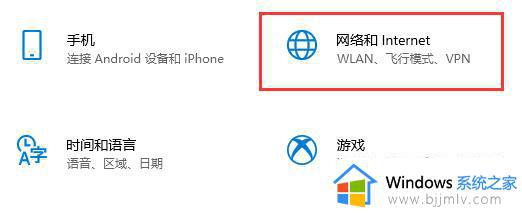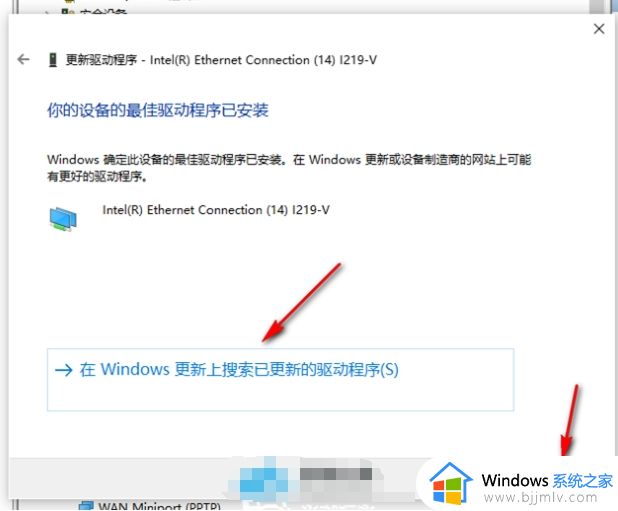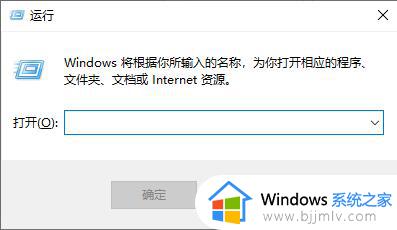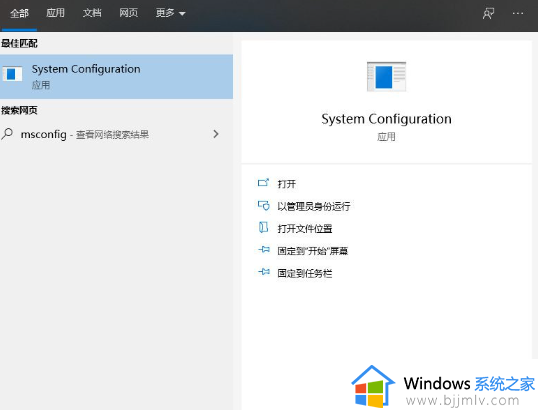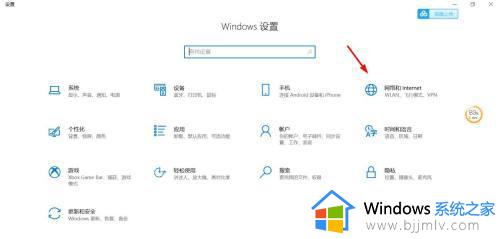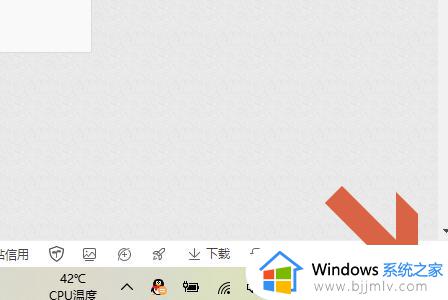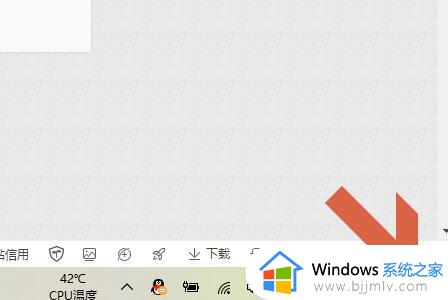win10的飞行模式无法关闭怎么办 win10开启飞行模式无法关闭解决方法
更新时间:2023-01-04 10:38:48作者:runxin
对于win10系统中自带的飞行模式功能,相信很多用户也都很少会用到,因此大多情况下都是默认关闭状态的,可是有些用户的win10系统在开启了飞行模式之后,想要关闭时却总是无法关闭,对此win10的飞行模式无法关闭怎么办呢?今天小编就来教大家win10开启飞行模式无法关闭解决方法。
具体方法:
1、首先使用快捷键“win+r”打开运行。
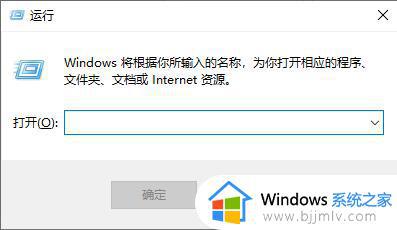
2、输入“services.msc”,按下“确定”
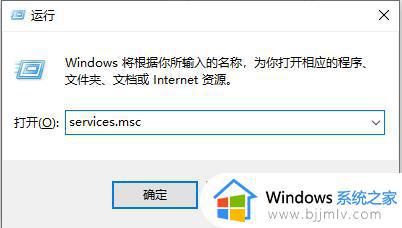
3、然后找到“windows event log”,双击打开
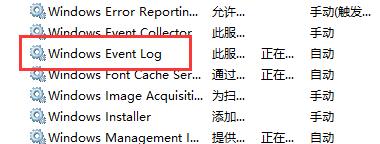
4、将启动类型设置为“自动”
5、最后点击“确定”并重启电脑就可以关闭飞行模式了。
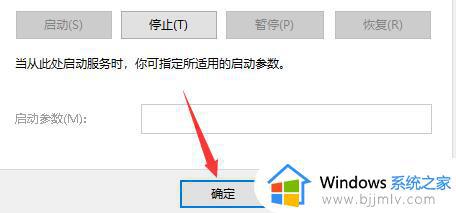
上述就是小编告诉大家的win10开启飞行模式无法关闭解决方法了,还有不清楚的用户就可以参考一下小编的步骤进行操作,希望能够对大家有所帮助。